Google Mail wird immer beliebterBedienung. Als Google es im Jahr 2004 auf den Markt brachte, wusste niemand, dass es eine solche Akzeptanz finden würde. Momentan ist es der zweitgrößte E-Mail-Dienst, und es ist nicht weit, den ersten Platz einzunehmen. Obwohl Google Mail eine klare Benutzererfahrung bietet, wird es durch verschiedene Verbesserungen und Tipps robuster. Die Unterstützung von Tastaturkürzeln ist in Google Mail eine eher unbekannte Funktion. Wenn Sie gerne Tastenkombinationen verwenden, müssen Sie wissen, wie bequem es ist, Hotkeys für mausintensive Aufgaben zu verwenden. Wenn Sie ein begeisterter Google Mail-Nutzer sind, der die meiste Zeit des Tages mit der Verwaltung von E-Mails verbringt, möchten Sie möglicherweise mithilfe von Hotkeys schnell zwischen den Postfächern navigieren (Posteingang, Gesendete Mail, Entwürfe usw.) und anderen Google Mail-Abschnitten, einschließlich Kontakte und Aufgaben. Google Mail unterstützt nativ einige HotkeysDient zum Wechseln zwischen verschiedenen Google Mail-Seiten und -Abschnitten. Außerdem können Benutzer benutzerdefinierte Verknüpfungen zum Ausführen von Routineaufgaben erstellen. Im Folgenden erfahren Sie, wie Sie Tastenkombinationen in Google Mail aktivieren und benutzerdefinierte Tastenkombinationen erstellen können, um Ihre Routineaufgaben schnell auszuführen, ohne den Fokus auf Ihre tägliche Computerarbeit zu verlieren.
Standardmäßig sind die Tastenkombinationen in Google Mail nicht aktiviert. Um Verknüpfungen zu aktivieren, müssen Sie das Fenster Einstellungen öffnen und dann zur Registerkarte Allgemein gehen und aktivieren Tastaturkürzel Ein Möglichkeit.

Die Liste der Tastaturkürzel kann durch Drücken der Taste “Umschalt +?”Tastenkombination. Die Verknüpfungen sind übersichtlich in verschiedene Kategorien unterteilt, darunter Springen, Themenlistenauswahl, Navigation, Anwendung und Aktionen.

Abgesehen von den integrierten Verknüpfungen können Sie in Google Mail auch benutzerdefinierte Verknüpfungen erstellen. Öffnen Sie zum Erstellen benutzerdefinierter Verknüpfungen das Fenster "Einstellungen" und wechseln Sie zur Registerkarte "Labs". Unter Google Mail Labs: Einige verrückte experimentelle Sachen, suchen Sie nach Benutzerdefinierte Tastatur und wählen Sie Aktivieren Klicken Sie im Abschnitt Benutzerdefinierte Tastaturkürzel auf Änderungen speichern.
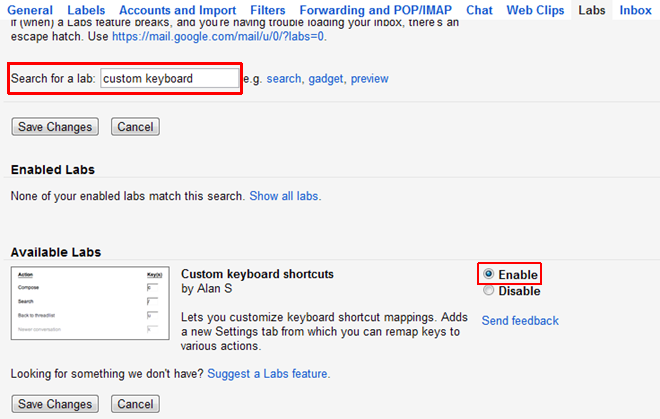
Eine neue Registerkarte mit dem Namen Tastaturkürzel wird hinzugefügtim Fenster Einstellungen. Es enthält eine Liste aller von Google Mail angebotenen Verknüpfungen. Sie können entweder die Standard-Tastenkombination für eine Aktion ersetzen oder eine sekundäre Tastenkombination dafür festlegen. Nachdem Sie alle erforderlichen Verknüpfungen konfiguriert haben, klicken Sie auf Änderungen speichern.
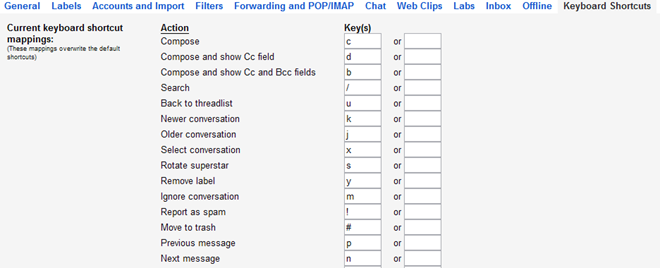
Wenn Sie lieber Tastenkombinationen als verwenden möchtenMit der Maus können Sie verschiedene Aktionen ausführen. Die Option für benutzerdefinierte Google Mail-Verknüpfungen erweist sich als sehr praktisch. Wenn Sie weitere Tipps haben, zögern Sie nicht, uns diese im Kommentarbereich mitzuteilen.













Bemerkungen